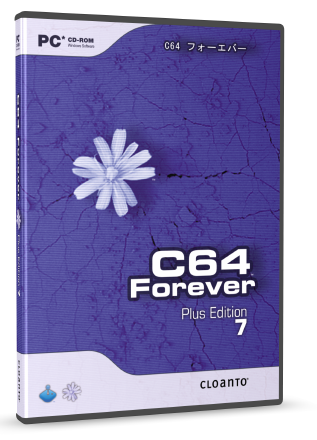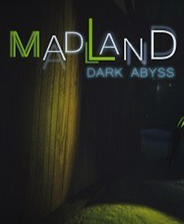软件自定义安装包合集自动安装器是一款Windows软件自动安装软件,想想要在电脑里一个一个安装软件,太麻烦了,那么该软件就给了用户安装软件很大的便利,动动手把安装包放进软件里,就可以自动安装了。

使用方法
本工具不集成任何第三方装机软件,请自行添加自己需要的常用装机软件或者下载云端服务器上提供的绿色软件等等。
软件存放位置是【工具路径\Config\Software\分类文件夹\各种装机软件】。
每次打开工具后会自动扫描Config\Software内所有子文件夹,并加载默认安装方案(若有)。
若第一次使用此工具,软件列表为空白,请自行添加第三方装机软件或者下载云端服务器上的绿色软件。
可手动复制软件到Software文件夹里。
也可以通过工具界面的【添加项】来快速添加本地软件或云端服务器上的绿色软件。
【删除项】可删除显示的软件列表,同时会删除对应的文件或文件夹。
可自行移动修改删除安装软件和栏目。一键安装是以列表从上到下的顺序自动执行已勾选的安装项目,请提前自行排列好安装项目(比如杀毒软件一般排在最后面)。
若软件名称中带“单文件”或“PE版”字样,则进行运行不等待操作,其他情况则进行运行等待操作。
双<>表示栏目名称。栏目名称和软件显示名称默认初始情况下和文件(夹)名称相同,可后期自行修改其在工具列表里的显示名称,修改后只影响显示效果,不会更改对应的文件(夹)名称。
列表里文件名后面的双【】表示运行参数(若有),每个软件的运行参数各不相同,请自行后期修改添加,工具支持保存和修改安装方案,可设置一个默认方案以便刚打开工具时自动加载默认方案。
保存方案后可在Config文件夹里生成一键安装批处理文件,以便在不打开工具的情况下,一键快速安装自己预定义的软件安装方案。
由于界面空间有限,"全选","全不选","折叠","展开"都收纳到安装方案的下拉列表框里了。并且这几个方案是无法修改和删除的。

软件支持设置自动安装参数,方便封装系统时,首次进入桌面按照预先设置好的默认方案自动安装软件。
【/A】表示启用自动安装参数(非完全静默的情况下必填),【/time=秒】表示延时多少秒后以默认方案开始自动安装,给客户一个取消安装或者选择其他方案安装的缓冲时间(选填,可设置0-60秒,0秒表示不出现延时对话框,直接自动以默认方案进行安装。不填此参数的话默认10秒)。
/D表示软件自动安装完成后自删(选填),删除包括软件所在文件夹里的Config文件夹内的所有软件安装包和自身。/S表示完全静默安装(选填),不出现安装器界面。启用/S后可以配合/D使用,其他参数无效,并将安装延时置为0秒。所有参数不分先后顺序,不区分大小写,启用自动安装或静默安装参数前需要先设置一个默认方案,若没有保存过安装方案则以全选的方式安装。
注意:此工具本身不会修改任何主页,也不会在后台自动安装任何推广软件,弹窗广告等等。若出现上述行为,请自查自己添加的第三方软件!
关于云端软件列表下载说明:云端软件下载列表是专门免费给用户提供2个云端服务器来存储和下载绿色软件。基本都是本人整合绿化的软件,或者本人封装系统重装系统时用到的软件,或者本人给新笔记本装机时使用的好用无广告的软件,以及PE系统里常用软件和其他工具软件等等。软件下载列表和小鱼儿yr系统主站分享的软件列表一致,保持最新。
所有软件支持PE里下载。下载的软件保存位置是【工具路径\Config\Software\各种分类文件夹\】。
软件下载后不会自动运行安装,若要安装下载的软件,请等待下载完成后回到上一个界面进行安装操作。
软件下载完成后会自动刷新软件安装器的安装列表。部分项目后面带了双【】,表示该软件带运行参数,运行参数会自动添加到软件安装器列表里。若不想要运行参数,可以自行修改项目。下载软件后,必须要保存安装方案,运行参数才能最终保存到安装方案里。
注意:这里只是提供下载软件的列表和下载通道,不会自动下载和自动安装任何软件,所有选择权利在用户手里。
常见问题
1、软件安装包的参数怎么查看?
答:一般是无法查看的,得问软件安装包的作者,参数都是软件安装包的开发者自己设置的,问我没用。
2、软件安装器可以设置默认安装到D盘吗?
答:不能。软件安装到哪里不是安装器能决定的,是看软件安装包是否有安装到D盘的参数,或者一般安装包压根就不支持静默安装到D盘。你实在要安装到D盘,你就别设置静默参数,手动安装,手动选择路径即可。
3、软件安装器是否支持发送桌面快捷方式到桌面,发送单文件到桌面?
答:不支持,软件安装器不是万能安装器,此工具只是帮你收纳安装包,帮你释放你的双手而已,别对此工具期望太高。
4、软件支持系统版本判断吗?支持系统位数判断吗?
答:不支持,不过你可以使用安装方案来归类,比如将安装包归类并命名为WIN7系统安装包方案,32位系统安装方案,64位系统安装方案等等。
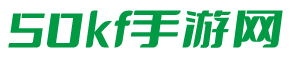





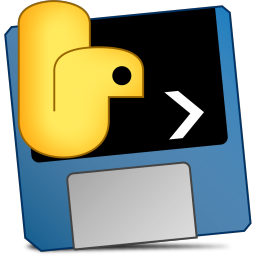





 好玩的僵尸桌面宠物 v2.0
好玩的僵尸桌面宠物 v2.0 CameraBag Photo v2022.1
CameraBag Photo v2022.1 游戏王MD汉化补丁 v0.2.9
游戏王MD汉化补丁 v0.2.9 CPUkowtow电脑版 v1.0
CPUkowtow电脑版 v1.0 黄泉之路CE修改器 v2.9
黄泉之路CE修改器 v2.9 数字幕墙结构计算系统 V22.1
数字幕墙结构计算系统 V22.1